win7系统开机explorer.exe程序打不开的故障原因及解决方法
最近有小伙伴私信给小编,询问win7系统开机的时候explorer.exe程序打不开怎么办?其实大部分都是因为恶意软件或者病毒引起的,究竟应该怎么解决呢?现在一起看看。
方法/步骤:
1.打开任务管理器,随后在界面中点击“文件”下的“新建任务”。
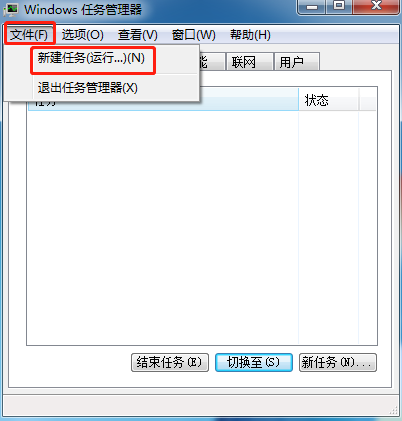
2.此时电脑会弹出以下窗口,直接输入“explorer.exe”命令。
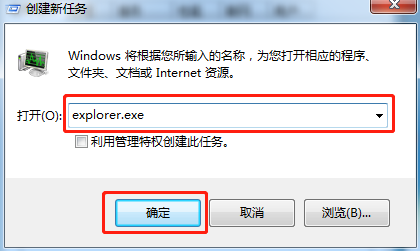
3.在正常使用的win7系统中进入C盘中的windows文件夹,直接将其中的explorer文件拷贝到U盘。
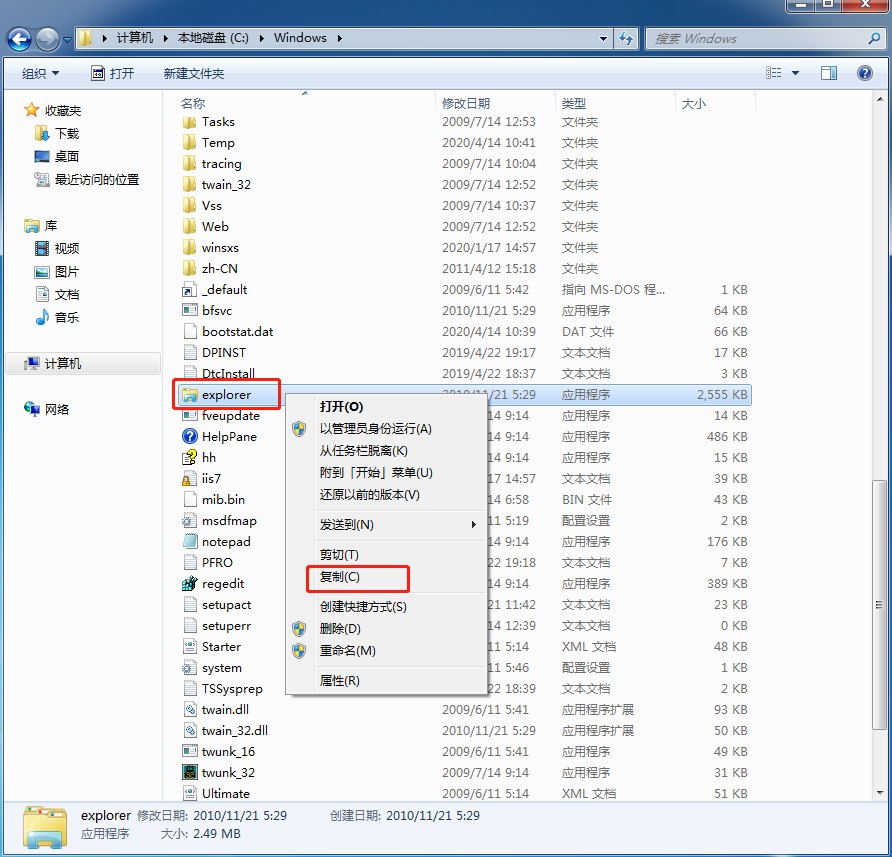
4.此时将U盘插入出问题的win7电脑上,将explorer文件复制粘贴至C/windows文件夹中进行替换。
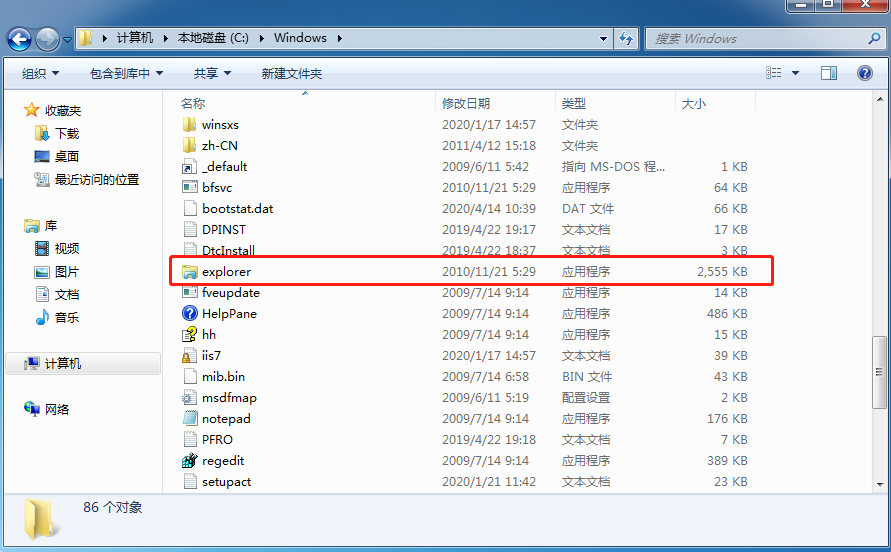
5.再次返回“创建新任务”窗口,直接输入“C:\Windows\explorer.exe”即可正确打开该程序。
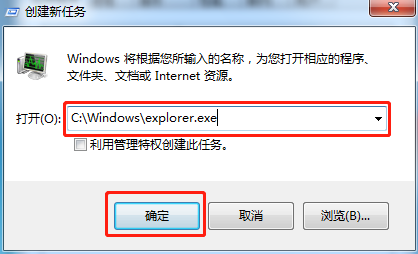
以上就是本次小编为大家带来的全部内容,如果大家也遇到同样的问题就可以用以上方法进行解决。
Win7教程查看更多

轻松学会安装win7系统教程 2021-10-05 查看详情

戴尔灵越 15如何重装win7系统? 2021-10-05 查看详情

详聊惠普4431s怎么一键重装win7系统 2021-10-05 查看详情

台式计算机重装win7系统简单教程 2021-10-01 查看详情
Win10教程查看更多










